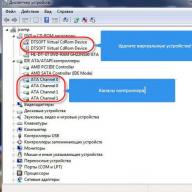Az utolsó cikkben arról beszéltünk, hogy melyikre van szükség, és ez a kényelmes játék elsődleges feltétele. De ugyanilyen fontos a játék paramétereinek helyes beállítása.
A megfelelő beállítások a kényelmes játék kulcsa! Most röviden áttekintjük a játék összes beállítását, és különös figyelmet fordítunk a grafikai beállításokra.
1. Általános beállítások
A Játék lap általános beállításokat tartalmaz.

A „Csevegés” részben engedélyezheti az üzenetcenzúrát, hogy a sértő szavak helyett csillagok jelenjenek meg (gyermekeknek ajánlott). Itt is kikapcsolhatja a spameket, a csoportmeghívásokat, a barátkéréseket és az olyanoktól érkező üzeneteket, akik nem szerepelnek a névjegyzékében (barátai). Személy szerint ezek az üzenetek megfogtak, teljesen kikapcsoltam a chatet, és élveztem a játékot
A Véletlenszerű csatatípusok részben kikapcsolhatja az Encounter Battle and Assault-t. Ezekben a módokban ugyanazok a térképek használatosak, mint a véletlenszerű csatákban, de a bázisok elhelyezkedése és a győzelmi feltételek megváltoztak. Az "Encounter Battle" módban egy közös bázis van, és az a csapat nyer, amelyik elfoglalja vagy elpusztítja az összes ellenfelet. Assault módban az egyik csapat védi a bázist, a másik védekezik. A győzelemhez a védőknek meg kell akadályozniuk a bázis elfoglalását, és túl kell élniük a csapat legalább egy tagját. A győzelemhez a "Strikers"-nek el kell foglalnia a bázist, vagy el kell pusztítania az összes ellenfelet bármi áron. Én személy szerint nem szeretem az ilyen típusú verekedéseket, de megpróbálhatod a változást, hirtelen megfelelnek az ízlésednek.
A Combat Interface részben kikapcsolhatod az optika effektust (zöld háttér a látványban), hogy ne rontsa el a képet, kikapcsolhatod a téged tönkretevő gép kijelzőjét (ha idegesít).
Feltétlenül jelölje be a "Dinamikus kamera engedélyezése" és a "Vízszintes stabilizálás a mesterlövész távcsőben" négyzetet, különben egyszerűen lehetetlen útközben lőni, a céltávcső minden irányban lóg!
Törölöm a "Járműjelzők megjelenítése az eredményjelzőn" és a "Harchatékonysági szalagok megjelenítése" jelölőnégyzetet, mert nem látom értelmét bennük, csak elvonják a figyelmet.
Ami a minimap opciókat illeti (kamera iránysugár, SPG tűz szektor és további szolgáltatások), ezeket kikapcsolom, mert speciális funkciókkal rendelkező minimap modot használok, amiről a következő cikkben fogok mesélni. Ez fontos, ha Ön, mint én, a minimap modot fogja használni, akkor tiltsa le ezeket az opciókat, hogy ne duplikáljanak, ezáltal csökkentve a teljesítményt.
Ha a "Csatták rögzítése" opció be van kapcsolva, a kis fájlok (visszajátszások) a játék mappájában található "replays" mappába kerülnek rögzítésre, amelyet ezután meg lehet tekinteni. Ez szinte nincs hatással a játék teljesítményére, és könnyedén megoszthatja őket barátaival, vagy feltöltheti a "wotreplays.ru" oldalra, hogy a többi felhasználó lássa, hogyan hajol meg. De ezek nem videofájlok, hanem csak maga a játék játszhat, és a következő javítás kilépése után leáll. Ezért, ha videót szeretne közzétenni a YouTube-on, vagy el szeretné menteni győzelmeinek történetét az utókor számára, ne felejtse el digitalizálni a kemény harcok utáni legjobb visszajátszásokat valamilyen képernyőrögzítő programmal (ShadowPlay, Bandicam, Fraps).
Nos, az utolsó "Megkülönböztető jelek megjelenítése" jelölőnégyzet bejelölésével megmérheti a hordókat a játékban résztvevő játékosokkal. A csatákban kapott csillagok vagy bevágások (1-től 3-ig) az anyaországnak tett nagyszerű szolgálatért megjelennek a hordóján. tartály
Amint átvált a "Grafika" fülre, megjelennek a képernyő beállításai.

Ha most telepítette a játékot, és továbbra is ablakban jelenik meg, és nem teljes képernyőn, akkor jelölje be a "Teljes képernyő" négyzetet, és kattintson az "Alkalmaz" gombra. Csak ezután kell kiválasztania a "Képernyőfelbontás" lehetőséget. Ha folyadékkristályos (síkképernyős, TFT) monitorja van, akkor válassza ki a maximális felbontást, és hagyja a képkockasebességet 60-on. Ha még mindig van egy kibaszott CRT-monitor doboza az asztalán, akkor 1280x1024 felbontás Általában a 85 Hz megfelelő (vagy 75 Hz). Kattintson az "Alkalmaz" gombra, és ha minden normálisan jelenik meg (nem nyúlt vagy villog), akkor ez jó. Ha nem találja a kívánt felbontást, vagy a kép nyúltnak bizonyult, akkor próbálja meg megváltoztatni az "Aspect Ratio"-t is.
A Grafikus minőség mezőben manuálisan választhat alacsony, közepes, magas vagy maximális minőséget. Ez telepíti a megfelelő beállításkészletet, amelyről a továbbiakban beszélünk. Ha nem számológépen játszik (nagyon gyenge laptop), akkor ellenőrizze, hogy a "3D Render Resolution" csúszka 100%-ra van állítva, és törölje a "Dinamikus változás" jelölőnégyzetet, különben a játékban lévő kép homályos lesz.
Jobb, ha nem engedélyezi a Vertical Sync opciót, mivel ez negatívan befolyásolja a teljesítményt. Ez csak észrevehető "keretszakadás" esetén szükséges, és nagy teljesítményű játék PC-ken alkalmazható. A "Triple Buffering" beállítás szükséges a videokártya teljesítményének javításához, ha a "Vertical Sync" engedélyezve van, de ez befolyásolja a pufferelést végző processzor teljesítményét.
Az Anti-aliasing opció javítja a képet, lágyabbá és természetesebbé válik, de ez jelentősen terheli a videokártyát, és nagy teljesítményű játék PC-khez készült. Ebben a mezőben különböző élsimítási módokat választhat a könnyebbtől (FXAA) a meglehetősen nehézig (TSSAA-HQ).
A „Field of View (FoV)” beállítja a kamera helyét a tankhoz képest. Ebből a szögből fogod nézni. Az alapértelmezett érték 95 fok, és a „Dinamikus FoV” le van tiltva. Ezekre a beállításokra senki sem panaszkodik, így mindent úgy hagyhat, ahogy van. Ha kísérletezni szeretne, akkor most már tudja, milyen volt, hogy később vissza tudja tenni a helyére
A „Gamma” beállítás állítja a fényerőt, de ne nyúljunk hozzá hiába, jobb, ha visszaállítjuk a monitor beállításait alaphelyzetbe, hiszen a játék jól be van kalibrálva.
A „Color Filter” egy ínyenc lehetőség, amely más hátteret fed le a játékban, például effektusokat a kamerákban. Megpróbáltam, elbűvölő, de haszontalan...
Nos, a „színvakság mód” látásproblémákkal küzdők számára készült.
Ugyanazon a "Grafika" fülön, ha a "Speciális" gombra kattint, megjelennek a grafikai minőség beállításai.

Legfelül található a már jól ismert "Ajánlott" gomb az optimális paraméterek automatikus kiválasztásához, a "Grafikai minőség" mező a beállítások minimálistól a maximumig történő beállításához, a "3D render felbontás" csúszka, amelynek 100-nak kell lennie. % és a "Dinamikus változás" jelölőnégyzet , amelynél nem szabad pipa.
A grafika minőségének növekedésével a másodpercenkénti képsebesség (FPS) csökken. Úgy gondolják, hogy egy személy másodpercenként 24 képkockát lát, és a sima kép érdekében kívánatos, hogy a játék legalább 30 FPS-t adjon ki. De saját tapasztalatom alapján azt mondhatom, hogy a játék normál dinamikája 60 FPS-nél kezdődik.
Mi a különbség az alacsony és a magas dinamika között? Alacsony dinamikával úgy jár a tankod mint egy zsiguli (csak hülye),bár lehet olyan mint egy BMW.Nem egyszer éreztem már ilyet és meg fogod érezni ha követed a tanácsomat! Az extrák (nagy) nagy teljesítményű számítógépekkel rendelkeznek, amelyek még magas grafikus beállítások mellett is megfelelő FPS-t adnak (100 vagy több). Ezért sokkal jobban érzik a játékban a dinamikát, a gép finoman reagál a lélek minden szálára és hatékonyabban játszanak. És egy dinamika nélküli gyors ST vagy LT esetén ez általában szomorú ... Nem az e-sportban használt szuperszámítógépekről beszélek. Erre valók – a dinamikára.
A hálózati játék nem egyetlen lövöldözős játék, és fontos benne az élő ellenfél feletti győzelem, és nem a lomha részvétel a húsdarálóban botokkal Akkor a játék a kemény munkanapok után a kívánt erkölcsi elégedettséget ad, és nem frusztrációt és üveget. vodka Meggyőződve, nem? Akkor olvass tovább
Középkategóriás játék PC-m van, és maximális grafikus beállításokon húzza a játékot, 40 FPS-t adva ki. Magas beállítások mellett átlagosan 60 FPS. A beállítások ablakban, amelyet fent megadtam, kiválaszthatja a grafika típusát "Normál" vagy "Javított". Így annak ellenére, hogy a hardver megengedi, régóta jobban szeretek szabványos grafikán játszani, minden extra finomság nélkül.
Csak úgy, egyszerű és dühös, igen. De micsoda örömet okoz a játék, ha egy bachatán (vagy legalábbis egy pissatfouron) száguldozol 100-150 FPS sebességgel! És egy porszem sincs a szemedben, sem füstfelhők és hullámzó föld a közelben leesett T92-es kagylóból, sem a borzalmas fű. iskolások fagyira a jól fizetett tervezők, nincs köd, amely megakadályozza, hogy a T95-ös nyílást 500 méterről célozza meg, nincs más csúnya grafikai újítás, amely a BMW-ket Zhigulivá változtatja és zavarja a hatékony játékot.
Sok számítógép sokkal jobban rajzol szabványos grafikát, az FPS sokszorosa, és semmi sem akadályozza meg abban, hogy a rendelkezésre álló csúszkákat manuálisan magasra állítsa, aminél a kép nagyon szép, tiszta és dinamikus!
Javaslom még a fű és az effektek kikapcsolását mesterlövész módban (nagyon bosszantóak), a lombok átlátszóságát (még tisztábbá és gyorsabbá teszi a játékot), a pályákat és az effekteket a hernyók alól (egyáltalán nem nézed rájuk). "Extra minőség. effektusok "jobb, ha nem állítja be az átlag fölé, vagy nem kapcsolja ki teljesen, mert ezek is zavarják (például amikor egy lövedék kidurran a tüzérségből). Jobb, ha töröljük a pipát a „Dinamikus változás az effektusok minőségében” jelölőnégyzetből, nincs szükség arra, hogy a játékban lebegjen a grafika.
A kép magas dinamikáján és tisztaságán kívül néhány kellemes bónuszt is kapsz, amelyeket a játék során észre fogsz venni (például a víz átlátszóságának köszönhetően jól látható a fenék domborzata, és hol lehet rajta haladni ). Próbáld ki, lovagolj egy kicsit, és észre fogod venni, hogy hatékonyabb lettél. A lényeg az, hogy ne rohanjunk előre az FPS szárnyain
Nem ígérek semmit, mert nem eszem nyakkendőt és sapkát.De ha mégsem tetszik a szabványos grafika, akkor változtass a beállításokon. Az alábbi képernyőkép azokat a speciális grafikus beállításokat mutatja be, amelyek optimális minőség/teljesítmény arányt biztosítanak egy közepes méretű számítógéphez.

A továbbfejlesztett grafika beállításainak részletes leírását, hogyan befolyásolják a képminőséget, milyen terhelést érhet el a videokártya és a processzor a "" részben.
És mégis, ha a játékot újra kell indítani a beállítások alkalmazásához, megjelenik egy megfelelő üzenet. Mindenesetre azt javaslom, hogy indítsa újra a játékot, ha jelentős változtatásokat hajt végre a grafikus beállításokon.
Ha a modokhoz érünk, még mindig vannak érdekes lehetőségek a kép tisztábbá, a látvány stabilabbá tételére.
Ha az összes beállítás ellenére a számítógép teljesítménye nagyon hiányzik, fontolja meg egy új szintű GTX 1050 Ti vagy 1060 telepítését.
MSI GTX 1050 Ti grafikus kártyaItt van egy képernyőkép a Hang lap beállításairól.

Úgy tűnik, itt minden világos, ezért csak egy kis személyes tapasztalatot adok hozzá.
A zenét azonnal kikapcsolom, nem kevésbé zavarja a játékot, mint a továbbfejlesztett grafika
Ha nem használ mikrofont a csapatküzdelmek során, kapcsolja ki a hangkommunikációt az egyetlen jelölőnégyzet törlésével. Ha szükséges, kapcsolja be. A kommunikáció a walkie-talkie elvén működik - megnyomta a mikrofon aktiváló gombot (Q), azt mondta, engedje el és hallgassa meg a többieket. Aki sokáig tartja a gombot, a mikrofonja (számítógép, lakás) zajától eltömi a levegőt.
A játék megkezdése előtt csatlakoztatni kell a mikrofont. Ha a mikrofon nincs mindig bekapcsolva, akkor a csatlakoztatás után jobb, ha újraindítja a számítógépet, különben nem működik vagy rosszul működik. Először ellenőrizze a Skype tesztszolgáltatásán keresztül, hogy a mikrofon megfelelően működik, jól hall és nincs erős háttér. Ha szükséges, növelje (vagy csökkentse) a mikrofon érzékenységét a rendszerbeállításokban (Windows 7 esetén: Vezérlőpult\Hardver és hang\Hangeszközök kezelése\Rögzítés).
Ezután indítsa el a játékot, engedélyezze a hangkommunikációt, és válassza ki a mikrofont a megfelelő mezőben. A Player Voice Volume beállítása befolyásolja, hogyan hall másokat. A "mikrofon érzékenység" alapértelmezés szerint elegendő, a 70-es szinttől kezdődően a hangod ismétlésbe kezdhet, és kellemetlenséget okozhat a többi játékosnak, ne vigye túlzásba ezt a paramétert, és kérdezze meg a társait, ne "Hogy hallasz engem?", hanem " Túl hangos? Általában 50-re csökkentem a „környezet általános hangerejét beszélgetés közben”, ez elnyomja a játék összes hangját abban a pillanatban, amikor az elvtárs beszél hozzád, és nem kell újra megkérdezned.
Nos, az utolsó, de nem a legújabb funkció a nemzeti szinkronszínészet. Én a standardot szoktam elhagyni, mert ki tudja az anyja, hogy egy kínai tank legénysége mit dumál ott.De egy próbát megér, válogatós a dolog
És mégis van néhány másik „Teszt indítása” gomb, amit most vettem észre. Próbálja ki, mondja el később a megjegyzésekben
A modokban a hangot is a villanykörtére állítjuk, ez a dal!
A „Kezelés” lapon található beállításokkal ez még egyszerűbb.

De azért adok néhány tippet. Javaslom a mesterlövész távcső érzékenységének csökkentését és a tüzérség érzékenységének növelését. Tedd ki körülbelül úgy, mint a képernyőképemen. Ez jobb célzási pontosságot biztosít tankban, mert nagy érzékenységnél, különösen közepes és nagy távolságokon, nehéz az ellenséget megcélozni, a célzó túl gyorsan mozog. És amikor tüzérségen van, éppen ellenkezőleg, gyötrődik, ha alacsony érzékenységgel ide-oda húzza a látványt az egész térképen, és a szőnyeg törlődik ...
Ne is gondolj arra, hogy bármilyen inverziót bekapcsolj, csak a szilva megy
És még egy tanács. Ha van egy egere további gombokkal, akkor az egyikhez rendelhet egy adott fogyóeszköz cellát. Az 1-3 cellákban a héjak típusa váltakozik, és nem szükséges hozzányúlni. De a 4-6 cellákban lehetnek manuálisan aktivált fogyóeszközök. Például az első cellába beállítottam egy tűzoltó készüléket, ami a billentyűzet 4-es gombjának felel meg. A 4-es billentyű helyett már régen hozzárendeltem egy oldalsó gombot az egérhez a játék beállításaiban. Ez lehetővé teszi, hogy tűz esetén gyorsan eloltsa a tüzet, és ne keresse a megfelelő gombot a billentyűzeten, miközben a lőszer felrobban, ráadásul fokozott tűzveszély esetén például egy AMX 1390 vezetett a farodba és örül, hogy eljutott a lágyhoz, akkor nem árt ilyenkor a megelőzés érdekében az oldalsó egérgombbal kattintani! Úgy működik, mint egy automata tűzoltó készülék, de 7-szer olcsóbb
A következő cikkben a modokról elmondom, hogyan rendelhetsz több billentyűt egy művelethez, és hogyan lőhetsz pontosabban! Igen, és ha elrontja a vezérlő beállításokat, akkor van egy "Alapértelmezett" gomb
Lépjen a Cél fülre.

Hát erre nincs mit mondani.Állítható az irányzék mérete és formája,amit egyszer kipróbáltam. De az alapértelmezett beállítások közel vannak az optimálishoz, kivéve a méret növelését. Igen, és valahol máshol egy jelzéssel ellátott irányzék van kiválasztva. Rámutatsz az ellenség VLD-jére (felső frontális része) - piros lesz, rámutatsz az NLD-re (kitalálhatod) - zöldre. Általában egyértelművé teszi, hogy a lövedéke áthatol-e ezen a helyen a páncélon. Piros - nem, zöld - igen.
De ne foglalkozz vele, mert a modokról szóló cikkben a lövedék behatolási szögének figyelembevételével egy kényelmesebb irányzékot szerelünk be megfelelő jelzéssel!
Nos, csak annyit kell mondanom, hogy ezen a lapon van még két bélés (szójáték lett) külön-külön egy játékterem (3. személytől) és egy mesterlövész távcső (optikában) felállításához.
Itt testreszabhatja a tartályok feletti különféle ikonokat.

Valahogy megcsináltam magamnak az optimális beállításokat és mentve is mentek, hiszen most a legtöbb beállítás (gondolom a grafika és a hang kivételével) a szerveren van eltárolva és onnan húzzák ki újra, még akkor is, ha teljesen újratelepítik a játékot.
Vannak padok is a szövetségesek, ellenségek és megsemmisült járművek jelzőinek testreszabásához. A szövetségeseknél nekem ott ugyanazok, a megsemmisülteknél pedig csak a járműmodell referencia, a többi le van tiltva, hogy ne zavarjon a képernyőn.
Őszintén elmondok mindent, de mégis remélem, hogy a megfelelő modokat telepíted, és nem kell itt semmit kézzel beállítani
8. Távolítsa el a szükségtelen fájlokat
És végül még néhány hasznos információ. Jelentősen csökkentheti a játék által elfoglalt lemezterületet, ha törli az összes fájlt a Frissítések mappából.

Ez a mappa ideiglenes fájlokat tartalmaz, amelyeket a játék frissítése során tölt le. A fejlesztők maguk is megerősítették, hogy ezek a fájlok teljesen feleslegesek, és biztonságosan eltávolíthatók. Ez különösen igaz a kis méretű SSD-meghajtókra. Például ez a mappa 13,4 GB-ot foglalt el számomra! Miért ítélték megsemmisítésre a helyreállítás joga nélkül?
9. Következtetés
Összefoglalva a következőket szeretném elmondani. Ha nyerni akarsz, felejtsd el a speciális effektusokat, és állítsd be a játékot kiváló minőségben! Végtére is, a vereségek nem okoznak örömet, csak irritálnak és elégedetlenséget okoznak!
10. Linkek
Alább letöltheti az összes képernyő- és grafikai beállítás részletes leírását, hogy ezek hogyan befolyásolják a képminőséget, a processzor és a videokártya teljesítményét, ajánlásokkal a megfelelő paraméterek kiválasztásához.
Fejhallgató A4Tech Bloody G430
Billentyűzet A4Tech Bloody B254
Mouse A4Tech Bloody A90
A World of Tanks online játék sok felhasználója szembesül azzal a ténnyel, hogy a képernyőfelbontás megváltoztatása után a tankok játékvilágában a játék fekete képernyőn indul. És ez a nagy képernyőfelbontás miatt történt.
Hogyan lehet mindezt megjavítani?
Minden nagyon egyszerű, meg kell változtatni a képernyő felbontását a tankok világában anélkül, hogy belépnénk a játékba.
A World of Tanks fekete képernyős indítási problémájának kijavításához a következőket kell tennie számítógépén:
Így megnyitjuk a számítógépünket, majd a helyi C meghajtóra lépünk.
Ezután megnyílik a "Felhasználók" mappa a számítógépén, amelyben látni fogja a számítógépén lévő összes felhasználót. Amint a képernyőképen látható, két fiók van a számítógépemen - "Rendszergazda" és "Felhasználó".
Mivel a "Felhasználó" fiókot használom, a "Felhasználó" mappába kell lépnem.
És be kell lépned a fiókod mappájába a neved alatt.
Így miután átköltözött a profilmappába, az „AppData” mappába kell lépnie.
Figyelem: Az AppData mappa alapértelmezés szerint rejtett, így ahhoz, hogy bekerülhessünk, a mappákat láthatóvá kell tennünk a számítógépünkön.
Ha nem tudja, hogyan teheti láthatóvá a mappákat, akkor olvassa el a mappák láthatóvá tételére vonatkozó utasításokat
Miután navigált az „AppData” mappába, a „Roaming” mappába kell navigálnia.
Ezután a "Roaming" mappában meg kell találnia a "Wargaming.net" mappát, és navigálnia kell hozzá.
Amikor a "WorldOfTanks" mappába lép, meg kell nyitnia a "beállítások" fájlt, ahol manuálisan módosíthatja a képernyő felbontását.
Tehát a fájl megnyitásához az egérkurzort a „beállítások” fájl fölé kell mozgatnunk, és egyszer meg kell nyomnunk a bal egérgombot, ami után ez a fájl kiválasztásra kerül, majd anélkül, hogy az egérkurzort elmozdítanák a „beállítások” közül. ” fájlt, nyomja meg egyszer a jobb egérgombot. Ezt követően megnyílik a helyi menü, amelyben ki kell választanunk a "Szerkesztés" elemet.
Amikor kiválasztja a „Módosítás” elemet, megnyílik a „beállítások” fájl a számítógépén, amelyben meg kell találnia a „fullscreenWidth fullscreenHeight” sorokat, és be kell állítania a képernyő felbontását. "/fullscreenWidth /fullscreenHeight".
Miután beállította a képernyő felbontását, már csak el kell mentenie munkáját.
Ehhez vigye az egeret a "Fájl" elem fölé, és nyomja meg egyszer a bal egérgombot, ezután megnyílik egy további menü, amelyben ki kell választania a "Mentés" elemet, vagy meg kell nyomnia a Ctrl + S billentyűkombinációt. amelyre a "beállítások" fájl mentésre kerül, és bezárhatjuk a fájlt.
Az összes megtett lépés után a World Of Tanks játék sikeresen elindul a számítógépén.
Tetszett - lájkold, oszd meg ismerőseiddel, iratkozz fel az oldalra.
www.computerhom.ru
Főre
A monitor felbontását nem lehet megváltoztatni a játékban.
Virus32kz_V 2017. augusztus 1
pole73 2017. augusztus 1
törölje a beállításfájlt, és állítsa be azt, amit akar
alfa937 2017. augusztus 1
DeDen4ik 2017. augusztus 1
Úgy tűnik, hogy probléma van a videokártya illesztőprogramjaival, telepítse / telepítse újra őket
CBICTHI_B_MOYU_Dydky 2017. augusztus 1
Érted, hogy hülyeségeket írtál?(egy oligarcha fia vagyok) A tűzhelyen minden úgy megy, ahogy kell, minden változik, a laptopon nem! És mi itt nyilvánvaló: személyes intolerancia a "tankos" laptopommal szemben? Vagy allergiás rájuk?
A tűzifát már visszaszerelték és az utolsókat is ellenőrizték! Írok a CPP-nek.
mi van a jelentésével? Például a szomszédnak laptopja van és normákon játszik, meg ilyen 100 lyam-ot,
ha hibája van, akkor a probléma a számítógépében van (hardver, beállítások, illesztőprogramok)
próbálja újra csökkentett módban
Biztonságos mód laptopon. ***? A tankok kedvéért belemenni? És mi van akkor minden alkalommal, amikor végig kell menni?

Virus32kz_V 2017. augusztus 02
biztonságos játékmódban, vagy grafikon visszaállításával. beállítások
Azt hiszed, nem próbáltad?
DeDen4ik 2017. augusztus 2
szóval nincsenek telepaták, honnan tudhatnánk, hogy mit próbáltál már és mit nem, először mindent leírsz, amit kipróbáltál.
Ha ír a CPP-nek, írjon további információkat
Azt írtam, hogy probyval doxepa mindent! És lehet, hogy valaki találkozott ugyanilyen problémával, akkor egy kész megoldás lenne
Következő 2017. augusztus 02
Segíteni embereknek! Letöltöttem a tankokat és játszottam körülbelül egy hónapig, majd elhagytam (akkor nem volt probléma) úgy döntöttem, hogy újra visszatérek, de itt nem tudom megváltoztatni a felbontást! Mi a helyzet A felbontásválasztó ikon nem aktív! Kipróbáltam mindent és “Anélkül, hogy beléptem a játékba” a parancsikonban megváltoztattam a felbontást és a tulajdonságoknál a Disable high-resolution optimization-ra állítottam és átállítottam ablakosra és vissza (próbáltam a minőséget is)! Hiba áram a tankokban más játékokban, minden szabály!
Notebook műszaki adatok Intel core i3 6100u 6 GB RAM NV GF 940MX GDDR5 WorldOfTanks 2017-08-01 23-29-29-09.bmp
A probléma diagnosztizálásához és megoldásához készítsen jelentést a WGCheck programról az utasításoknak megfelelően, és csatolja azt a kiterjesztett űrlap segítségével.
forum.worldoftanks.ru
Hogyan lehet megváltoztatni a képernyő felbontását (az FPS növeléséhez) a játékban vagy a telefonon? Vagy adj nevet a modnak.
toha_kartoha2013 #1 Közzétéve: 2015. augusztus 24. — 14:20
ALLIG4T0R #2 Közzétéve: 2015. augusztus 24. — 14:29
PandaDex #3 Feladás dátuma: 2015. augusztus 24. — 14:45
toha_kartoha2013 #4 Beküldve: 2015. augusztus 24. — 14:51
Szerintem nincs értelme ideírni a készülék nevét, mert a telefonon nem lehet változtatni a játék képernyőfelbontásán. És még ha sikerül is változtatni a képernyő felbontásán, akkor nyilván minden más repülni fog: szöveg, táblázatok, gombok Igen, és nem tény, hogy a grafikus processzor terhelése csökkenne az ilyen változtatásoktól.
PC-n még mindig összeomlik.
ALLIG4T0R #5 Közzétéve: 2015. augusztus 24. — 15:11
toha_kartoha2013 #6 Feladás dátuma: 2015. augusztus 24. — 15:50
A xiaomi mi 2-n az alapértelmezett firmware lehetővé teszi a képernyő méretének egy kézzel történő megváltoztatását a kényelmes használat érdekében, a Jiayu G4-en az alapértelmezett firmware lehetővé teszi a képernyő méretének megváltoztatását az érintőgombok képernyőre való „áthelyezésével”, ez semmilyen módon nem befolyásolja az optimalizálást, de jól mutatja, hogy a képernyő mérete és felbontása további szoftverekkel módosítható (root kell). Ezért megadom a telefon márkáját és az Android verzióját.
ALLIG4T0R #7 Közzétéve: 2015. augusztus 24. — 16:12
A HTC Desire 600 Dual Sim rootolt.
Furcsa, hogy a Blitz egyáltalán elindult rajta, a GPU jóval alacsonyabb a szükséges paramétereknél, a képernyő felbontása pedig már nagyon kicsi, a telefon paramétereinek változtatása nem vezet a kívánt eredményhez, csak árthat.
- Processzor: Qualcomm Snapdragon 200 1,2 GHz négymagos
- Képernyő: Super LCD2, 4,5" qHD (960 x 540)
- "Automatikus felismerés" gomb - a grafikus minőséget a számítógép teljesítményének megfelelő maximumra állítja.
- Legördülő menü a grafikai minőségi sablon nevével - lehetővé teszi az előre elkészített sablonok egyikének kiválasztását, nagyon alacsonytól a nagyon magasig - 5 kész sablon és Személyes. A „Grafika” (minőség) szakasz legördülő menüinek egyikében az eredeti elemtől eltérő elemet választ ki automatikusan a Személyes.
- "Grafikus beállítások automatikus felismerése" jelölőnégyzet - a számítógép hardverkonfigurációjában bekövetkezett változás (videokártya, processzor stb. cseréje) esetén újra meghatározásra kerül az új konfigurációhoz legmegfelelőbb grafikai minőség.
- Legördülő menü képernyőfelbontás értékkel - beállítja az ablak méretét az ablakos módhoz vagy a képernyő felbontását a teljes képernyős módhoz.
- A képernyőfelbontás értéke alatti "Mode" legördülő menü - lehetővé teszi a játék megjelenítéséhez szükséges 3 mód egyikének kiválasztását.
- Fényerő - beállítja a játékgrafika kijelzőjének fényerejének növelését vagy csökkentését (magát a menüt nem érinti).
- Függőleges szinkronizálás – Engedélyezze vagy letiltja a képkocka-kimenet szinkronizálását a képernyőfrissítésekkel. Ebben az esetben a játék által megjelenített fps egyezik vagy alacsonyabb lesz, mint az asztalon beállított képernyőfrissítési gyakoriság.
- Reset – visszaállítja a beállításokat teljes lap"Grafika" az alkalmazás első indításának megfelelő beállításokban.
- Vízminőség – meghatározza, hogy milyen részletesek a tükröződések a vízben.
- Magas – tükrözi az eget, a tengerpartot és az egész tájat.
- Közepes – tükrözi az eget és a partot.
- Alacsony - semmi sem tükröződik, a víz sötétnek tűnik.
- Utóhatások minősége – Meghatározza az alkalmazott utóhatások mennyiségét és minőségét.
- Nagyon magas - a felhők tükröződése a kamera lencséjén, halo effektusok, objektívek, teljes képernyős élsimítás.
- Magas - halo effektusok (világító tárgyak körül), lencsék, teljes képernyős élsimítás.
- Közepes – Kameralencse effektus, teljes képernyős élsimítás engedélyezve.
- Alacsony - minimális utóhatás, az élsimítás nem működik.
- Letiltva – nincs utóhatás, az élsimítás nem működik.
- Az áttetsző tárgyak minősége - minden olyan objektumot érint, amelyek átlátszóak: felhők, füst, robbanáshatások stb. Ennek a paraméternek a minőségének megváltoztatása hatással lesz az összes átlátszó objektum egyidejű változására. A legszembetűnőbb, hogy ennek a paraméternek a munkája a felhők megjelenítésében érhető tetten. Minél nagyobb a felhők sűrűsége, annál részletesebbek, és annál nagyobb a terhelés a videokártya számítási teljesítményére.
- Magas - maximális felhősűrűség
- Átlagos - átlagos felhősűrűség
- Alacsony - minimális felhősűrűség
- Textúra szűrés – minél részletesebb a textúra szűrése, annál élesebbnek tűnnek a textúrák, azonos kezdeti minőség mellett. A terhelés a videokártya processzorára megy.
- Pont - felületi pont esetén csak a megfelelő textúra jelenléte kerül meghatározásra
- Bilineáris - a simítást 4 szomszédos textúrapont végzi az átfedés síkjához képest
- Trilineáris - a simítást 8 szomszédos textúrapont végzi az átfedés síkjához képest
- Anizotróp 2x - a további simítást a textúra képernyőn lévő tájolása szerint hajtják végre 2 tengely mentén (például ügyeljen a ház oldalán lévő keresztre)
- Anizotróp 4x - további simítást végeznek a textúra képernyőn lévő tájolása szerint 4 tengely mentén.
- Anizotróp 8x - további simítást hajtanak végre a textúra képernyőn való tájolása szerint 8 tengely mentén.
- Anizotróp 16x - további simítást hajtanak végre a textúra képernyőn lévő tájolása szerint 16 tengely mentén.
- Árnyék minősége - az árnyékokat textúrákként számítják ki, minél jobb a minőség, annál hosszabb a videoprocesszor-idő, és annál több memóriára van szükség a videokártyán.
- Letiltva – Az árnyékszámítás le van tiltva.
- Alacsony – gyenge minőségű, árnyékoló műtermékek (lépcsők és szennyeződés) erősen láthatóak.
- Közepes - közepes minőségű, erős műtermékek nélkül.
- Kiváló - kiváló minőségű, lágyítja az árnyékok kontúrjait.
- Nagyon magas – a legjobb minőség, az árnyékkontúr lágysága az árnyékforrás távolságától függ.
- Textúra minősége – meghatározza a kliens által a jelenetelemek (repülőgép, tájkép stb.) megjelenítéséhez használt textúrák felbontását.
- Alacsony - a legkisebb felbontás, kis mennyiségű videomemóriával rendelkező videokártyákhoz ajánlott.
- Közepes – normál textúrájú felbontás, 512 MB videomemóriával rendelkező videokártyákhoz ajánlott.
- High - HD textúra felbontás, csak HD kliens módban érhető el. A felhasznált videomemória maximális mennyisége és a legélesebb textúrák.
- Objektumok részletei – meghatározza azt a távolságot, amelyen belül a fák kivételével a földi vagy vízi objektumok részletesebben megjelennek.
- Alacsony - 1400 m
- Átlagos - 2800 m
- Magasság - 5600 m
- Részecske minősége – meghatározza a keletkező részecskék sűrűségét robbanások, füst, lövések, nyomok, töltényhüvelyek és egyéb kis tárgyak esetén. Vizuálisan leginkább a gépfegyvernyomokon figyelhető meg.
- Alacsony - alacsony sűrűség.
- Nagy - nagy sűrűség.
- Elmosódás – a mozgás által okozott elmosódás vagy elmosódás hatására utal. Az elmosódás effektus nem látható kimerevített képkockán, csak akkor jeleníthető meg, amikor nagy tárgyakat mozgat a képernyőn - táj, ég, stb.
- Nagyon magas – az egész kerethez használható.
- Magas – Tájképhez és égbolthoz használatos.
- Közepes - csak a táj sötét területein használható.
- Letiltva – az elmosódási effektust nem használja; ha a fényképezőgép élesen fordul, a képkockák képei átfedhetik egymást.
- Fa minősége - a fák részletezése, a fák megjelenítési távolsága egyszerűbben, a fák sűrűsége a tájon.
- Nagyon magas - Nagy sűrűségű lombozat és bokrok, összetettebb koronaforma. Távolról a fák leegyszerűsödnek. A fák maximális sűrűsége.
- Magas – nagy sűrűségű lombozat és bokrok, összetettebb koronaforma. Távolról a fák leegyszerűsödnek. A fák nagy sűrűsége.
- Közepes – Közelről a fák és cserjék formásak és ritka lombozatúak. Nagyobb távolságban - 2-sík. Nagy távolságokon - 1 sík. A fák átlagos sűrűsége.
- Alacsony - A fák és bokrok közel 2 keresztirányú síkként jelennek meg, távolabbi síkon. Ebben az esetben a nagy távolságban lévő fák egyáltalán nem jelennek meg.
- Nagyon alacsony — A fák és bokrok közel 2 keresztirányú síkként jelennek meg, távolabbi egyetlen síkban. A fák egyenletesen jelennek meg az ültetési területen.
- Tárgymegjelenítés - az a távolság, amelyen belül a táj és a rajta lévő tárgyak részletesebben megrajzolódnak. A fák részletezése külön konfigurálható.
- Nagyon messze - szinte az egész táj nagy részletességgel jelenik meg.
- Távol - a táj nagy részletességgel jelenik meg, kivéve a jelentős távolságban, körülbelül 3000 méteren lévő tárgyakat.
- Közepes - a táj részletesen, közepes sugárban (kb. 1500 méter) jelenik meg.
- Közel - a repülőgéptől rövid távolságban a táj részletesen, nagyobb távolságban - leegyszerűsödik.
- Nagyon közelről – még közelről is, a táj nagyon egyszerűnek és egyszerűen texturáltnak tűnik.
- Render minőség – ez a paraméter határozza meg a számítások mennyiségét egy képkocka esetén a képernyő felbontásának %-ában. A felület mindig képernyőfelbontásban jelenik meg. A minőségcsökkenés az alsó kategóriás grafikus kártyáknál hasznos lesz.
- Magas – A renderelési felbontás a 100%-os képernyőfelbontásnak felel meg.
- Közepes – a renderelési felbontás a képernyő felbontásának 85%-ának felel meg.
- Alacsony – a renderelési felbontás a képernyő felbontásának 70%-ának felel meg.
- Nagyon alacsony – a renderelési felbontás a képernyő felbontásának 50%-ának felel meg.
- Élsimítás – meghatározza, hogy a videokártya kisimítja-e a képeket az objektumok szélein. Az üzemmódok engedélyezése vagy letiltása esetén a teljesítmény a grafikus kártya típusától és az illesztőprogramoktól függ.
- Ki – a kép túl élesnek tűnik, az objektumok szélein lépések láthatók.
- Be – a kép simábbnak tűnik, de a vékony vonalak alig észrevehetőkké válhatnak.
- 1,01,11,21,31,4 A leírás hozzávetőleges, a fejlesztőknek ellenőrizniük kell
wiki.wargaming.net
__FATFRUMOS__ #8 Közzétéve: 2015. augusztus 25. — 05:49
jó az erdő rendje
A játékban opcionálisan nem módosítható a felbontás.
A kutya ugat – a szél megvisel, a karaván pedig továbbmegy.
forum.wotblitz.ru
Hogyan változtassuk meg a felbontást a Fallout 4-ben
Hogyan kell megfelelően beállítani a grafikus alrendszert egy kényelmes játékhoz a Fallout 4-ben? Olvassa el az ajánlásokat, adja meg a legjobb lehetőségeket, és élvezze a játékvilágot a maga teljes pompájában.

Hogyan lehet felbontást változtatni a Fallout 4-ben?
A játékalkalmazásokat gyártó vállalatok kénytelenek a felhasználók több szegmensére összpontosítani. Ez egyrészt lehetővé teszi számukra, hogy bővítsék termékeik fogyasztói körét, másrészt többletköltségeket jelentenek a különböző platformokra vonatkozó szoftverkonfiguráció megvalósítása során. Ugyanakkor a játékkonzolokon való használatra szánt játékok eltérnek az azonos, de személyi számítógépekre kifejlesztett játékoktól. Ugyanakkor a PC-felhasználók a grafikus beállítások szélesebb skálájával rendelkeznek, amelyeket megfelelően konfigurálni kell. Például a nemrégiben kiadott fallout 4-ben nem mindenki tudja azonnal megváltoztatni a felbontást és visszaállítani a működési módba.
Eközben a fejlesztő kifejezetten a játékhoz mellékelt egy speciális segédprogramot a disztribúciós készletbe, amely lehetővé teszi a játék képernyőjének azon felbontásának beállítását, amelyre a felhasználónak szüksége van az ő preferenciái és a gép hardverkonfigurációjának jellemzői miatt.
Felbontás módosítása licencelt játékon
A játékban többféleképpen is dolgozhatunk grafikákkal. Mivel a felbontási problémák nem javíthatók közvetlenül a Fallout 4 futása közben, használhatja a Fallout4Launcher.exe programot. Indítása után a "Beállítások" menüpont kerül kiválasztásra, és ebben lehetőség lesz a képparaméterek módosítására.
Ha a Fallout 4 képernyőfelbontása 1024x768, akkor problémák lehetnek a játéktérben lévő egyes objektumok megjelenítésével, például nem jelennek meg a kiválasztó zárak, aminek következtében egyes helyek elérhetetlenné válnak. Ebben az esetben telepítenie kell a bővítményeket a nexusmods.com webhelyről, és be kell állítania azokat. Az utasítások ugyanabban a forrásban találhatók. Ezt követően a fallout 4 négyzet alakú monitorainak felbontási problémái eltűnnek.
A felbontás beállítása a játék kalózmásolatán
A fent leírt beállítások az Explorer használatával csak a játék legális példányainak tulajdonosai számára alkalmasak. A fallout4 kalóz engedélyének beállítása ilyen módon nem lehetséges, ezért a konfigurációs fájlokkal kell dolgoznia. A játék telepítési módjától függően meg kell találnia a beállítási fájlokat tartalmazó mappát, és meg kell nyitnia a Fallout4Prefs.ini-t egy szövegszerkesztőben. Ez tartalmazza a képernyőfelbontásért felelős sorokat: ISize H és ISize W, amelyek illeszkednek a kívánt paraméterekhez. Például, ha a fallout 4-et 1440x900-as felbontással akarjuk futtatni, akkor ISize H=900 ISize W=1440-et állítunk be. Ha a fallout 4-et 2560x1080-as sebességgel futtatja, módosítsa ezeket a beállításokat ennek megfelelően.
Mielőtt megváltoztatná a képernyőfelbontást a fallout 4-ben, meg kell győződnie arról, hogy a videokártya támogatja-e ezeket. Ha az értékek helytelenek, előfordulhat, hogy fekete képernyő jelenik meg a nem támogatott kimenetről szóló üzenetet tartalmazó kép helyett.
Grafikai beállítások (WoWP)
A cikket csiszolópapírral kell véglegesíteni
A cikk felülvizsgálatra szorul a következők miatt: Egyes adatok fejlesztői felülvizsgálatot igényelnek, lásd a Grafika (Minőség) alatti megjegyzéseket..

Grafikai minőség
A Magas és Nagyon jó grafikai minőségű sablonok engedélyezéséhez le kell töltenie a HD klienst. Ha az SD-kliens telepítve van, akkor a sablon nem lesz teljesen alkalmazva - A Grafika (Minőség) szakaszban a textúra minősége közepes marad. Ezzel a grafikai minőségi sablont Személyesre módosítja.
Képernyőfelbontás
Grafikai minőség)
Ha a legördülő menükből kiválasztja a beállításokat, akkor növelheti a képkockasebességet a játék jelenetében, vagy javíthatja a megjelenítés minőségét.
Ha a beállítások példáit tartalmazó galériába szeretne lépni, kattintson a megfelelő elem nevére.
Figyelem! A példák létrehozásakor a "Közepes" grafikai minőségi sablont használták minden beállításhoz, kivéve a példában használtakat.
Ha kérdése van a képernyő felbontásának megváltoztatásával kapcsolatban a tankok játékvilágában, akkor itt van, ebben az utasításban megtudhatja, hogyan módosíthatja a képernyő felbontását a tankok világában, és ebből az utasításból megtudhatja, hogyan a játék világában a tankok, hogy a képernyő teljes képernyős.
Kérjük, vegye figyelembe: ha egy fekete képernyő jelenik meg a számítógépén a tankok világa játék elindítása után, és nem tudja, hogyan oldja meg ezt a problémát, akkor elolvashatja az utasításokat -
Ezt követően a tankok játék világában megnyílik egy ablak, amelyben az egérmutatót a "Beállítások" gomb fölé kell mozgatnia, és egyszer meg kell nyomnia a bal egérgombot.
A beállítások gombra kattintva megnyílik a számítógépén egy beállítási ablak, amelyben ki kell választani a "Grafika" fület, amelyben megváltoztathatja a tankok képernyőfelbontásának világát.
A folytatáshoz és a tankok világa képernyőfelbontásának módosításához jelölje be a „Teljes képernyős mód” melletti négyzetet.
Ezután a "Képernyőfelbontás" elemmel szemben válassza ki a monitor felbontását, ha nem ismeri a monitor felbontását, akkor láthatja az utasításokat, hogyan
Tetszett - lájkold, oszd meg ismerőseiddel, iratkozz fel az oldalra.
Hogyan változtassuk meg a képernyő felbontását a tankok világában anélkül, hogy belépnénk a játékba
A World of Tanks online játék sok felhasználója szembesül azzal a ténnyel, hogy a képernyőfelbontás megváltoztatása után a tankok játékvilágában a játék fekete képernyőn indul. És ez a nagy képernyőfelbontás miatt történt.
Hogyan lehet mindezt megjavítani?
Minden nagyon egyszerű, meg kell változtatni a képernyő felbontását a tankok világában anélkül, hogy belépnénk a játékba.
A World of Tanks fekete képernyős indítási problémájának kijavításához a következőket kell tennie számítógépén:
Így megnyitjuk a számítógépünket, majd a helyi C meghajtóra lépünk.
Ezután megnyílik a "Felhasználók" mappa a számítógépén, amelyben látni fogja a számítógépén lévő összes felhasználót. Amint a képernyőképen látható, két fiók van a számítógépemen - "Rendszergazda" és "Felhasználó".
Mivel a "Felhasználó" fiókot használom, a "Felhasználó" mappába kell lépnem.
És be kell lépned a fiókod mappájába a neved alatt.
Így miután átköltözött a profilmappába, az „AppData” mappába kell lépnie.
Figyelem: Az AppData mappa alapértelmezés szerint rejtett, így ahhoz, hogy bekerülhessünk, a mappákat láthatóvá kell tennünk a számítógépünkön.
Ha nem tudja, hogyan teheti láthatóvá a mappákat, akkor olvassa el a mappák láthatóvá tételére vonatkozó utasításokat
Miután navigált az „AppData” mappába, a „Roaming” mappába kell navigálnia.
Ezután a "Roaming" mappában meg kell találnia a "Wargaming.net" mappát, és navigálnia kell hozzá.
Amikor a "WorldOfTanks" mappába lép, meg kell nyitnia a "beállítások" fájlt, ahol manuálisan módosíthatja a képernyő felbontását.
Tehát a fájl megnyitásához az egérkurzort a „beállítások” fájl fölé kell mozgatnunk, és egyszer meg kell nyomnunk a bal egérgombot, ami után ez a fájl kiválasztásra kerül, majd anélkül, hogy az egérkurzort elmozdítanák a „beállítások” közül. ” fájlt, nyomja meg egyszer a jobb egérgombot. Ezt követően megnyílik a helyi menü, amelyben ki kell választanunk a "Szerkesztés" elemet.
Amikor kiválasztja a „Módosítás” elemet, megnyílik a „beállítások” fájl a számítógépén, amelyben meg kell találnia a „fullscreenWidth fullscreenHeight” sorokat, és be kell állítania a képernyő felbontását. "/fullscreenWidth /fullscreenHeight".
Miután beállította a képernyő felbontását, már csak el kell mentenie munkáját.
Ehhez vigye az egeret a "Fájl" elem fölé, és nyomja meg egyszer a bal egérgombot, ezután megnyílik egy további menü, amelyben ki kell választania a "Mentés" elemet, vagy meg kell nyomnia a Ctrl + S billentyűkombinációt. amelyre a "beállítások" fájl mentésre kerül, és bezárhatjuk a fájlt.
Az összes megtett lépés után a World Of Tanks játék sikeresen elindul a számítógépén.
www.computerhom.ru
Képernyőfelbontás
ZJIyKa 2015. december 17
Tankopad 2015. december 17
A monitorom 1920x1080-ra van állítva, a játék pedig 1366x768-asnak tűnik
morpheuz 2015. december 17
A beállításban van egy kapcsoló a csökkentett felbontáshoz.
A bejegyzést morpheuz szerkesztette: 2015. december 17. — 13:28
Knopka 2015. december 17
Az engedély beállítása automatikusan történik.
Helyes válasz. A felbontás nem módosítható számítógépen. Az ablakos mód teljes képernyőre váltása az Alt + Enter billentyűkombináció megnyomásával történik.
forum.wotblitz.ru
Főre
A monitor felbontását nem lehet megváltoztatni a játékban.
Notebook műszaki adatok Intel core i3 6100u 6 GB RAM NV GF 940MX GDDR5 WorldOfTanks 2017-08-01 23-29-29-09.bmp
pole73 2017. augusztus 1
törölje a beállításfájlt, és állítsa be azt, amit akar
alfa937 2017. augusztus 1
Virus32kz_V 2017. augusztus 1
DeDen4ik 2017. augusztus 1
CBICTHI_B_MOYU_Dydky 2017. augusztus 1
ha hibája van, akkor a probléma a számítógépében van (hardver, beállítások, illesztőprogramok)
próbálja újra csökkentett módban
Érted, hogy hülyeségeket írtál?(egy oligarcha fia vagyok) A tűzhelyen minden úgy megy, ahogy kell, minden változik, a laptopon nem! És mi itt nyilvánvaló: személyes intolerancia a "tankos" laptopommal szemben? Vagy allergiás rájuk?
Úgy tűnik, hogy probléma van a videokártya illesztőprogramjaival, telepítse / telepítse újra őket
A tűzifát már visszaszerelték és az utolsókat is ellenőrizték! Írok a CPP-nek.
Virus32kz_V 2017. augusztus 02
mi van a jelentésével? Például a szomszédnak laptopja van és normákon játszik, meg ilyen 100 lyam-ot,
Biztonságos mód laptopon. ***? A tankok kedvéért belemenni? És mi van akkor minden alkalommal, amikor végig kell menni?
biztonságos játékmódban, vagy grafikon visszaállításával. beállítások

Azt hiszed, nem próbáltad?
DeDen4ik 2017. augusztus 2
szóval nincsenek telepaták, honnan tudhatnánk, hogy mit próbáltál már és mit nem, először mindent leírsz, amit kipróbáltál.
Ha ír a CPP-nek, írjon további információkat
Azt írtam, hogy probyval doxepa mindent! És lehet, hogy valaki találkozott ugyanilyen problémával, akkor egy kész megoldás lenne
Következő 2017. augusztus 02
Segíteni embereknek! Letöltöttem a tankokat és játszottam körülbelül egy hónapig, majd elhagytam (akkor nem volt probléma) úgy döntöttem, hogy újra visszatérek, de itt nem tudom megváltoztatni a felbontást! Mi a helyzet A felbontásválasztó ikon nem aktív! Kipróbáltam mindent és “Anélkül, hogy beléptem a játékba” a parancsikonban megváltoztattam a felbontást és a tulajdonságoknál a Disable high-resolution optimization-ra állítottam és átállítottam ablakosra és vissza (próbáltam a minőséget is)! Hiba áram a tankokban más játékokban, minden szabály!
A probléma diagnosztizálásához és megoldásához készítsen jelentést a WGCheck programról az utasításoknak megfelelően, és csatolja azt a kiterjesztett űrlap segítségével.
forum.worldoftanks.ru
Hogyan változtassuk meg a felbontást a Fallout 4-ben
Hogyan kell megfelelően beállítani a grafikus alrendszert egy kényelmes játékhoz a Fallout 4-ben? Olvassa el az ajánlásokat, adja meg a legjobb lehetőségeket, és élvezze a játékvilágot a maga teljes pompájában.

Hogyan lehet felbontást változtatni a Fallout 4-ben?
A játékalkalmazásokat gyártó vállalatok kénytelenek a felhasználók több szegmensére összpontosítani. Ez egyrészt lehetővé teszi számukra, hogy bővítsék termékeik fogyasztói körét, másrészt többletköltségeket jelentenek a különböző platformokra vonatkozó szoftverkonfiguráció megvalósítása során. Ugyanakkor a játékkonzolokon való használatra szánt játékok eltérnek az azonos, de személyi számítógépekre kifejlesztett játékoktól. Ugyanakkor a PC-felhasználók a grafikus beállítások szélesebb skálájával rendelkeznek, amelyeket megfelelően konfigurálni kell. Például a nemrégiben kiadott fallout 4-ben nem mindenki tudja azonnal megváltoztatni a felbontást és visszaállítani a működési módba.
Eközben a fejlesztő kifejezetten a játékhoz mellékelt egy speciális segédprogramot a disztribúciós készletbe, amely lehetővé teszi a játék képernyőjének azon felbontásának beállítását, amelyre a felhasználónak szüksége van az ő preferenciái és a gép hardverkonfigurációjának jellemzői miatt.
Felbontás módosítása licencelt játékon
A játékban többféleképpen is dolgozhatunk grafikákkal. Mivel a felbontási problémák nem javíthatók közvetlenül a Fallout 4 futása közben, használhatja a Fallout4Launcher.exe programot. Indítása után a "Beállítások" menüpont kerül kiválasztásra, és ebben lehetőség lesz a képparaméterek módosítására.
Ha a Fallout 4 képernyőfelbontása 1024x768, akkor problémák lehetnek a játéktérben lévő egyes objektumok megjelenítésével, például nem jelennek meg a kiválasztó zárak, aminek következtében egyes helyek elérhetetlenné válnak. Ebben az esetben telepítenie kell a bővítményeket a nexusmods.com webhelyről, és be kell állítania azokat. Az utasítások ugyanabban a forrásban találhatók. Ezt követően a fallout 4 négyzet alakú monitorainak felbontási problémái eltűnnek.
A felbontás beállítása a játék kalózmásolatán
A fent leírt beállítások az Explorer használatával csak a játék legális példányainak tulajdonosai számára alkalmasak. A fallout4 kalóz engedélyének beállítása ilyen módon nem lehetséges, ezért a konfigurációs fájlokkal kell dolgoznia. A játék telepítési módjától függően meg kell találnia a beállítási fájlokat tartalmazó mappát, és meg kell nyitnia a Fallout4Prefs.ini-t egy szövegszerkesztőben. Ez tartalmazza a képernyőfelbontásért felelős sorokat: ISize H és ISize W, amelyek illeszkednek a kívánt paraméterekhez. Például, ha a fallout 4-et 1440x900-as felbontással akarjuk futtatni, akkor ISize H=900 ISize W=1440-et állítunk be. Ha a fallout 4-et 2560x1080-as sebességgel futtatja, módosítsa ezeket a beállításokat ennek megfelelően.
Mielőtt megváltoztatná a képernyőfelbontást a fallout 4-ben, meg kell győződnie arról, hogy a videokártya támogatja-e ezeket. Ha az értékek helytelenek, előfordulhat, hogy fekete képernyő jelenik meg a nem támogatott kimenetről szóló üzenetet tartalmazó kép helyett.
- Egy hónapja beszélgettünk a WoT-térképekről, arról, hogy mi fog megjelenni idén, és mely helyszínek soha nem látnak napvilágot. Ezúttal cikksorozatunk egyik fontos témájáról, a "csalás" interjúról szeretnénk mesélni. A sorozat utolsó cikke óriási visszhangot váltott ki, majd a […]
- Udo - Egy katona sír. (Cry Soldier Cry - orosz változat) dalszöveg Reggel, hideg, szél Van napirended - kelj fel! Újra háború a világban Megint sír az anya A búcsúmenet rajtunk trombitál a felhőkben Szomorúan megyünk az úton Cinkkoporsóban vagyunk Az utolsó csatában, testvérek, […]
- Az Orosz Föderáció Gazdaságfejlesztési Minisztériumának és a Szövetségi Pénzügyminisztérium 2013. szeptember 20-i, 544/18n számú rendelete „Az Orosz Föderáció hivatalos honlapján az internetes információs és távközlési hálózaton történő közzététel sajátosságairól az információk közzétételére vonatkozóan […]
- Ügyvéd a DGI-vel folytatott vitákban A Moszkvai Városi Vagyonügyi Minisztérium (DGI) gyakran illegálisan megtagadja azokat a polgárokat, akik lakást kívánnak privatizálni vagy szociális munkaszerződést szeretnének kötni. A bürokratikus államgépezet elleni küzdelem önmagában túl […]
- Gondnokság Uljanovszkban, Zasviyazhsky járásban 2018. május 16-án az óvodai nevelési intézményben tartották az „Egészséges életmódért és egészséges, boldog családért” regionális propagandavonat rendezvényeit. Május 8-án az óvodai nevelési intézményben került sor a „Zarnichka” katonai-hazafias játékra. Gratulálunk a városi gyermekfesztivál győzteseinek […]
- A Moszkvai Városi Közjegyzői Kamara gyakorlata A Moszkva város közjegyzői szervezetéről és tevékenységéről szóló moszkvai törvény értelmében a szakmai gyakorlat időtartama azon személyek számára, akik képesítési bizonyítványt (engedélyt) kívánnak szerezni a moszkvai közjegyzői tevékenységhez való joghoz […]
- A hatáskör-átruházás folyamata Mi tette lehetővé, hogy nem mindenki, de sok vezető bekerüljön a pozíciójába? Először is azért, mert rendes alkalmazottként jobban végezték munkájukat, mint mások, sokkal mélyebben értették, mint kollégáik. De a vezető nem csak […]
- Telek tulajdonjogának bejegyzése INGYENES KÜLÖN JOGI SZOLGÁLTATÁSOK KÖLTSÉGE: (a standard csomag jogi szolgáltatásokat tartalmaz aláhúzott költséggel) 2500 rubel. 5000 rubel AZ ÜGY KÖLTSÉGEI (a jogi szolgáltatások díján felül): 1500 rubel. - […]
A World of Tanks online játék sok felhasználója szembesül azzal a ténnyel, hogy a képernyőfelbontás megváltoztatása után a tankok játékvilágában a játék fekete képernyőn indul. És ez a nagy képernyőfelbontás miatt történt.
Hogyan lehet mindezt megjavítani?
Minden nagyon egyszerű, meg kell változtatni a képernyő felbontását a tankok világában anélkül, hogy belépnénk a játékba.
A World of Tanks fekete képernyős indítási problémájának kijavításához a következőket kell tennie számítógépén:
Így megnyitjuk a számítógépünket, majd a helyi C meghajtóra lépünk.
Ezután megnyílik a "Felhasználók" mappa a számítógépén, amelyben látni fogja a számítógépén lévő összes felhasználót. Amint a képernyőképen látható, két fiók van a számítógépemen - "Rendszergazda" és "Felhasználó".
Mivel a "Felhasználó" fiókot használom, a "Felhasználó" mappába kell lépnem.
És be kell lépned a fiókod mappájába a neved alatt.
Így miután átköltözött a profilmappába, az „AppData” mappába kell lépnie.
Figyelem: Az AppData mappa alapértelmezés szerint rejtett, így ahhoz, hogy bekerülhessünk, a mappákat láthatóvá kell tennünk a számítógépünkön.
Ha nem tudja, hogyan teheti láthatóvá a mappákat, akkor olvassa el a mappák láthatóvá tételére vonatkozó utasításokat
Miután navigált az „AppData” mappába, a „Roaming” mappába kell navigálnia.
Ezután a "Roaming" mappában meg kell találnia a "Wargaming.net" mappát, és navigálnia kell hozzá.
Amikor a "WorldOfTanks" mappába lép, meg kell nyitnia a "beállítások" fájlt, ahol manuálisan módosíthatja a képernyő felbontását.
Tehát a fájl megnyitásához az egérkurzort a „beállítások” fájl fölé kell mozgatnunk, és egyszer meg kell nyomnunk a bal egérgombot, ami után ez a fájl kiválasztásra kerül, majd anélkül, hogy az egérkurzort elmozdítanák a „beállítások” közül. ” fájlt, nyomja meg egyszer a jobb egérgombot. Ezt követően megnyílik a helyi menü, amelyben ki kell választanunk a "Szerkesztés" elemet.
Amikor kiválasztja a „Módosítás” elemet, megnyílik a „beállítások” fájl a számítógépén, amelyben meg kell találnia a „fullscreenWidth fullscreenHeight” sorokat, és be kell állítania a képernyő felbontását. "/fullscreenWidth /fullscreenHeight".
Miután beállította a képernyő felbontását, már csak el kell mentenie munkáját.
Ehhez vigye az egeret a "Fájl" elem fölé, és nyomja meg egyszer a bal egérgombot, ezután megnyílik egy további menü, amelyben ki kell választania a "Mentés" elemet, vagy meg kell nyomnia a Ctrl + S billentyűkombinációt. amelyre a "beállítások" fájl mentésre kerül, és bezárhatjuk a fájlt.
Az összes megtett lépés után a World Of Tanks játék sikeresen elindul a számítógépén.
www.computerhom.ru
Hogyan változtassuk meg a képernyő felbontását a tankok világában
Ha kérdése van a képernyő felbontásának megváltoztatásával kapcsolatban a tankok játékvilágában, akkor itt van, ebben az utasításban megtudhatja, hogyan módosíthatja a képernyő felbontását a tankok világában, és ebből az utasításból megtudhatja, hogyan a játék világában a tankok, hogy a képernyő teljes képernyős.
Kérjük, vegye figyelembe: ha egy fekete képernyő jelenik meg a számítógépén a tankok világa játék elindítása után, és nem tudja, hogyan oldja meg ezt a problémát, akkor elolvashatja az utasításokat -
Ezt követően a tankok játék világában megnyílik egy ablak, amelyben az egérmutatót a "Beállítások" gomb fölé kell mozgatnia, és egyszer meg kell nyomnia a bal egérgombot.
A beállítások gombra kattintva megnyílik a számítógépén egy beállítási ablak, amelyben ki kell választani a "Grafika" fület, amelyben megváltoztathatja a tankok képernyőfelbontásának világát.
A folytatáshoz és a tankok világa képernyőfelbontásának módosításához jelölje be a „Teljes képernyős mód” melletti négyzetet.
Ezután a "Képernyőfelbontás" elemmel szemben válassza ki a monitor felbontását, ha nem ismeri a monitor felbontását, akkor láthatja az utasításokat, hogyan
Tetszett - lájkold, oszd meg ismerőseiddel, iratkozz fel az oldalra.
www.computerhom.ru
A monitor felbontását nem lehet megváltoztatni a játékban.
Virus32kz_V #1 Feladás dátuma: 2017. augusztus 01. — 23:32
pole73 #2 Feladás dátuma: 2017. augusztus 01. — 23:34
törölje a beállításfájlt, és állítsa be azt, amit akar

alfa937 #3 Feladás dátuma: 2017. augusztus 01. — 23:39
Virus32kz_V #4 Feladás dátuma: 2017. augusztus 01. — 23:53
DeDen4ik #5 Feladás dátuma: 2017. augusztus 01. — 23:53
CBICTHI_B_MOYU_Dydky #6 Közzétéve: 2017. augusztus 01. — 23:57
DeDen4ik #7 Közzétéve: 2017. augusztus 2. – 00:05
Virus32kz_V #8 Feladás dátuma: 2017. augusztus 02. — 00:05
Érted, hogy hülyeségeket írtál?(egy oligarcha fia vagyok) A tűzhelyen minden úgy megy, ahogy kell, minden változik, a laptopon nem! És mi itt nyilvánvaló: személyes intolerancia a "tankos" laptopommal szemben? Vagy allergiás rájuk?
Úgy tűnik, hogy probléma van a videokártya illesztőprogramjaival, telepítse / telepítse újra őket
A tűzifát már visszaszerelték és az utolsókat is ellenőrizték! Írok a CPP-nek.
Virus32kz_V #9 Feladás dátuma: 2017. augusztus 2. — 00:07
mi van a jelentésével? Például a szomszédnak laptopja van és normákon játszik, meg ilyen 100 lyam-ot,
ha hibája van, akkor a probléma a számítógépében van (hardver, beállítások, illesztőprogramok)
próbálja újra csökkentett módban
DeDen4ik #10 Közzétéve: 2017. augusztus 2. — 00:12
Biztonságos mód laptopon. ***? A tankok kedvéért belemenni? És mi van akkor minden alkalommal, amikor végig kell menni?

Virus32kz_V #11 Beküldve: 2017. augusztus 2. — 00:15
biztonságos játékmódban, vagy grafikon visszaállításával. beállítások

Azt hiszed, nem próbáltad?
DeDen4ik #12 Közzétéve: 2017. augusztus 2. — 00:20
Azt hiszed, nem próbáltad?
Virus32kz_V #13 Feladás dátuma: 2017. augusztus 2. — 00:23
szóval nincsenek telepaták, honnan tudhatnánk, hogy mit próbáltál már és mit nem, először mindent leírsz, amit kipróbáltál.
Ha ír a CPP-nek, írjon további információkat
Azt írtam, hogy probyval doxepa mindent! És lehet, hogy valaki találkozott ugyanilyen problémával, akkor egy kész megoldás lenne
Következő #14 Közzétéve: 2017. augusztus 02. – 07:39
Segíteni embereknek! Letöltöttem a tankokat és játszottam körülbelül egy hónapig, majd elhagytam (akkor nem volt probléma) úgy döntöttem, hogy újra visszatérek, de itt nem tudom megváltoztatni a felbontást! Mi a helyzet A felbontásválasztó ikon nem aktív! Kipróbáltam mindent és “Anélkül, hogy beléptem a játékba” a parancsikonban megváltoztattam a felbontást és a tulajdonságoknál a Disable high-resolution optimization-ra állítottam és átállítottam ablakosra és vissza (próbáltam a minőséget is)! Hiba áram a tankokban más játékokban, minden szabály!
Notebook műszaki adatok Intel core i3 6100u 6 GB RAM NV GF 940MX GDDR5 WorldOfTanks 2017-08-01 23-29-29-09.bmp
A probléma diagnosztizálásához és megoldásához készítsen jelentést a WGCheck programról az utasításoknak megfelelően, és csatolja azt a kiterjesztett űrlap segítségével.
forum.worldoftanks.ru
Hogyan változtassuk meg a felbontást anélkül, hogy belépnénk a játékba?
wykk #1 Közzétéve: 2012. szeptember 25. – 16:16
A bejegyzést wykk szerkesztette: 2012. szeptember 25. — 16:16
_E_A_G_L_E_ #2 Közzétéve: 2012. szeptember 25. — 16:21
Keresse meg az ügyfél konfigurációs fájlját, nyissa meg a Jegyzettömbbel, keresse meg benne az engedélyt, és írja be kézzel. A konfigurációs fájl egy rejtett mappában van,
Windows Vista / 7: C:\Users\\AppData\Roaming\wargaming.net\
Windows 2000/XP/2003: C:\Documents and Settings\\ApplicationData\wargaming.net\
errefelé, keress rá.
ps, pontosan preferences.xml, elfelejtettem, mi a neve
A mappák megnyitásához (láthatóvá) a Vezérlőpultba kell lépni - mappák - jelölje be a jelölőnégyzetet a rejtett mappák megjelenítéséhez (véleményem szerint ezt hívják)
badPro #3 Beküldve: 2012. szeptember 25. — 16:22
CSKA_ArmyMan #4 Beküldve: 2012. szeptember 25. – 16:22
Felsők a hangárban - Szovjetunió: Ob.268, Ob.268/4, T-62A, Ob.140 , Ob.430U , Ob.907, IS-7, IS-4 , Ob.705A , Ob.261, T-100LT. Németország: G.W.E 100, Grille 15, Jg.Pz. E 100 Maus E 100 , VK 72.01 (K), Pz.Kpfw. VII , E 50 M, Leopard 1. USA: T92, T57 Heavy, T110E4 , T110E3 , M48 Patton, T95E6, M60, T110E5, XM551 Sheridan. Franciaország: Foch B, foch 155, AMX 50B, B-C 25t, AMX 30B, AMX 13 105, B-C 155 58. Egyesült Királyság: Centurion AX .FV217 Borz , FV215b 183 , FV4005 , Super Conqueror , FV215b, Conqueror GC . Japán: STB-1, Type 5 Heavy. Kína: 121, 113, WZ-111 5A , WZ-132-1 . Csehország: TVP T 50/51. Svédország: Strv 103B, Kranvagn.
Az összes többi X nyitva van.
forum.worldoftanks.ru
Képernyőfelbontás
Tankopad #1 Feladás dátuma: 2015. december 17. — 12:50
ZJIyKa #2 Beküldve: 2015. december 17. — 12:51
Tankopad #3 Feladás dátuma: 2015. december 17. — 12:54
Az engedély beállítása automatikusan történik.
morpheuz #4 Beküldve: 2015. december 17. — 13:28
A monitorom 1920x1080-ra van állítva, a játék pedig 1366x768-asnak tűnik
A beállításban van egy kapcsoló a csökkentett felbontáshoz.
Knopka #5 Feladás dátuma: 2015. december 17. — 13:30
Az engedély beállítása automatikusan történik.
Helyes válasz. A felbontás nem módosítható számítógépen. Az ablakos mód teljes képernyőre váltása az Alt + Enter billentyűkombináció megnyomásával történik.
Az egyik legfontosabb, az online játékok játszhatóságát befolyásoló paraméter az FPS.
Az FPS a Frame per Second (másodpercenkénti képkocka) rövidítése (a megjelenített képkockák száma másodpercenként).
Miért van erre szükség? A megfelelő grafikai beállítások a World of Tanksben, mint minden más online játékban, jelentősen növelik a nyerési esélyeket. Az FPS-esések zavarják a mozgást, nehezen célozhatók, és általában "semmibe lövésekkel", hosszú újratöltésekkel és az ellenség győzelmével végződik.
Az FPS a számítógép konfigurációjától függ. A jó FPS 35 képkocka/másodpercnél és feljebb kezdődik. Az optimális eredmény 50 képkocka másodpercenként és több.
A jó FPS eléréséhez vagy egy csúcskategóriás grafikus kártyával, rengeteg RAM-mal és nagy teljesítményű processzorral ellátott, nagy teljesítményű játékgéppel kell rendelkeznie, vagy próbálja meg a lehető legjobban a konfigurációjához szabni a játékot. A rendszer gyenge pontjait a World of Tanks hozzáértő grafikus beállításai kompenzálhatják, amiről most szó lesz.
A kényelem kedvéért színséma segítségével felosztottuk a beállításokat a grafikára és az FPS-re gyakorolt hatás mértéke szerint.
Ezeket a beállításokat "szíved kívánsága szerint" lehet csavarni. Az FPS-t nem befolyásolja.
Javasoljuk, hogy először javítsa ki. A középkategóriás rendszerekre igaz, amikor szép grafikát és stabil FPS-t is szeretnénk látni, de az erőforrások nem engedik, hogy „mindent a maximumra állítsunk”. Ezek a beállítások nincsenek nagy hatással a játékmenetre.
Az FPS-t nem befolyásoló grafikus beállítások
Ezeket a beállításokat tetszés szerint testreszabhatja anélkül, hogy aggódnia kellene a teljesítménycsökkenés miatt.

Az FPS-t befolyásoló grafikus beállítások
3D render felbontás. Módosítja a jelenetben lévő 3D objektumok felbontását. Befolyásolja a 3D jelenet mélységét. A beállítás csökkentése javítja a gyenge számítógépek teljesítményét.
A 3D-s megjelenítést közvetlenül a játék során állíthatja be. Ha a csata során az FPS-ed "elmerült", használja a "jobb oldali Shift -" billentyűt a jelenet rajzának mélységének csökkentéséhez, a "jobb Shift +" billentyűt pedig a növeléséhez. A csökkenő mélység növeli az FPS-t menet közben.
Képernyőfelbontás. Minél nagyobb a felbontás, annál nagyobb a videokártya terhelése. Javasoljuk, hogy a monitornak megfelelő értéket válasszuk ki, különben "elmosódott" lesz a kép. Nagyon régi videokártyákon csökkenteni kell a felbontást, hogy "lejátszható" fps legyen. Javasoljuk, hogy végső megoldásként csökkentse a felbontást a képernyő felbontása alá, ha más módszerek már nem segítenek.
Vertikális szinkronÉs hármas pufferelés. A függőleges szinkron a játék képkockasebességének szinkronizálása a monitor függőleges frissítési gyakoriságával. A háromszoros pufferelés elkerüli a műtermékek megjelenését a képen. Ha a rendszer 60 FPS-nél kevesebbet produkál, a fejlesztők javasolják mindkét opció letiltását (megjegyzés: a modern monitorokon ez nem igazán befolyásolja a képet).
Simítás Eltávolítja a 3D objektumok egyenetlen széleit (lépcsőházhatás), így a kép természetesebb lesz. 50 alatti FPS-nél nem ajánlott engedélyezni.
Lépjen a speciális grafikai beállításokhoz: menü „Grafika”, „Speciális” grafikus beállítások fül.
"Grafika" Maximálisan befolyásolja a videokártya által adott FPS-ek számát.
Ha a grafikus módot "Standard"-ra állítja, a motor a régi renderre vált, elavult effektusokkal és világítással. Normál rendereléssel a legtöbb speciális grafikai beállítás elérhetetlenné válik. Gyenge számítógépeken ajánlott engedélyezni.

Textúra minősége. Minél jobb a textúrák minősége, annál részletesebb és élesebb a kép a játékban. Minél magasabb ez a paraméter, annál több dedikált videomemóriára van szükség. Ha a videokártya korlátozott mennyiségű videomemóriával rendelkezik, a textúra minőségét a minimumra kell állítani. (A maximális textúraminőség csak akkor érhető el, ha a „javított renderelés” engedélyezve van, és 64 bites operációs rendszeren.)
Fényminőség. Egy sor dinamikus effektust szabadít fel a játékban: napsugarak, optikai effektusok, fizikai forrásokból (fák, épületek és tartályok) származó árnyékok. Ez a beállítás nagyban befolyásolja a videokártya teljesítményét. Ha gyenge a videokártyája, állítsa be a világítás minőségét közepes és alacsonyabb értékekről.
Árnyék minősége. Befolyásolja az objektumok árnyékainak megjelenítését. Az árnyékok minőségének csökkentése nem befolyásolja jelentősen a játékmenetet. Ha régi videokártyánk van, akkor az első dolga az árnyékok minőségének minimumra állítása.
Fű mesterlövész módban. Nem csak a teljesítményre, hanem a játékmenetre is hatással van. Ha az FPS mesterlövész módban 40 alá süllyed, le kell tiltania.
Extra minőség hatások. Befolyásolja a „speciális effektusokat” a játékban: füst, por, robbanások, lángok. Ennek a paraméternek a csökkentésével csökkentheti a részecskék számát a keretben, és korlátozhatja a megjelenítési távolságot. Javasoljuk, hogy hagyjon legalább "alacsony" helyen, különben a robbanások és a csatában való tájékozódáshoz szükséges egyéb elemek nem lesznek láthatóak.
Hozzáadás. effektusok mesterlövész módban. Szabályozza ugyanazt, de mesterlövész módban. Ha a mesterlövész mód során az FPS megereszkedik, ami kétségtelenül befolyásolja a pontosságot, akkor ajánlott csökkenteni a paramétert (nem az "alacsony" szint alá).
a növényzet mennyisége. Beállítja a növényzet megjelenítésének sűrűségét és távolságát a játékban. Alacsony FPS-nél ajánlatos minimumra állítani. Így értékes megabájt videomemóriát szabadíthat fel.
utófeldolgozás. Befolyásolja a túlvilági hatásokat - az árnyékolást és a roncsolt autókból és égő tárgyakból származó forró levegő hatását. Ha egy megsemmisült tank mögé bújsz, és az FPS-ed csökkenni kezd, javasoljuk, hogy tiltsd le ezt az opciót.
Effektek a számok alól. Telítették a képet a szétszórt talaj, a víz és a hó hatásaival. A beállítás nem nagyon befolyásolja a teljesítményt. A letiltással kismértékű videomemória-felszabadulás érhető el.

táj minősége. A paraméter határozza meg, hogy milyen távolságtól kezdődően egyszerűsödik a terep minősége. Ez a beállítás nagyon CPU-igényes. Figyelem! Minimális beállításnál erősen torzul a táj, így előfordulhat, hogy nem látsz olyan párkányt, amely mögött az ellenség rejtőzik, és a lövés után a lövedék az akadály szélét találja el, és nem oda, ahová célzott. Javasoljuk, hogy a beállítási értéket ne legyen alacsonyabb, mint "közepes".
Vízminőség. A paraméter hozzáadja a hullámok hatásait, a víz rezgését mozgás közben, valamint a tárgyakról való visszaverődéseket. Ha gyenge a videokártya, akkor ajánlott csökkenteni a beállítást.
Matricák minősége. Befolyásolja a matricák megjelenítési távolságát és részletességét – a részlettextúrákat, amelyek javítják a képminőséget (lehullott levelek, szennyeződésnyomok, járdalapok és más, a térképen szétszórt, jól irányzott objektumok). "Ki" állásban még a lövedékekből származó kráterek is eltűnnek. Minél több matrica van, annál több videomemória szükséges a betöltéshez. Akit nem zavar a táj egyszerűsítése, akkor azt ajánlott "minimálisra", alacsony FPS-en beállítani.
Tárgyak részletezése. A játékban minden tárgynak több különböző minőségű modellje van. Jelenleg az épületekben 3 típusú objektum található, tankok ötből. Az objektumok rajzolásának minősége nagymértékben befolyásolja a teljesítményt, és nagy távolságban a kis tárgyak továbbra sem láthatók. Az objektum eltávolításával a modellje durvábbra változik. A paraméter befolyásolja azt a távolságot, amelyre egy jobb modell rajzolódik ki. Minél alacsonyabb a paraméter, annál rövidebb lesz a minőségi modellek húzási távolsága.
lombozat átlátszósága. Közelről kikapcsolja a lombozat megjelenítését. Gyenge rendszereken ajánlott engedélyezni.
Fa részlet. A beállítás ugyanazon az elven működik, mint az "Objektumok részletezése", de csak fákra. Ha FPS-eséseket tapasztal a fák megjelenésekor, a legjobb, ha ezt a paramétert minimumra állítja (vele együtt ajánlott bekapcsolni a „Lombozat átlátszóságát”).